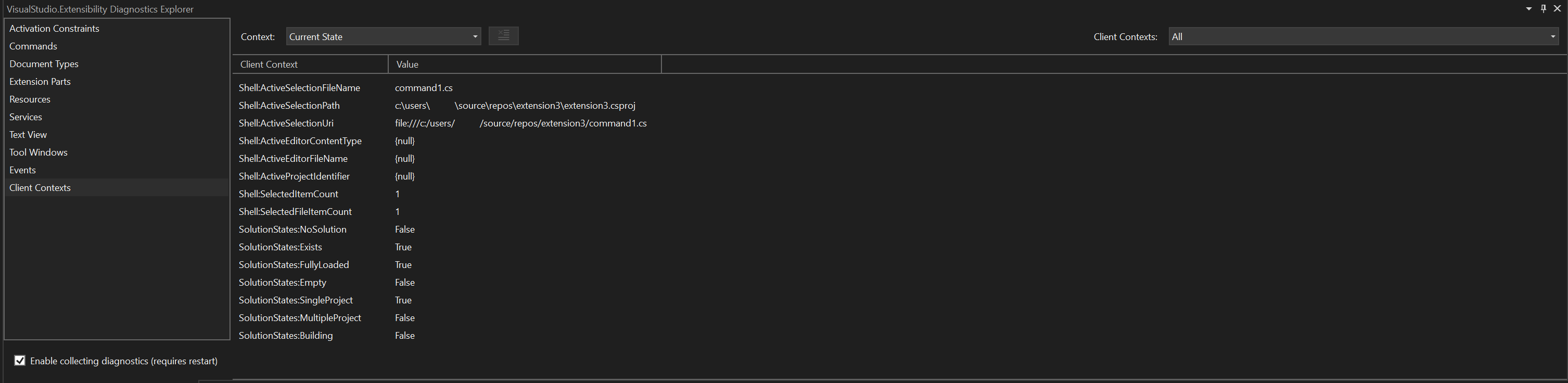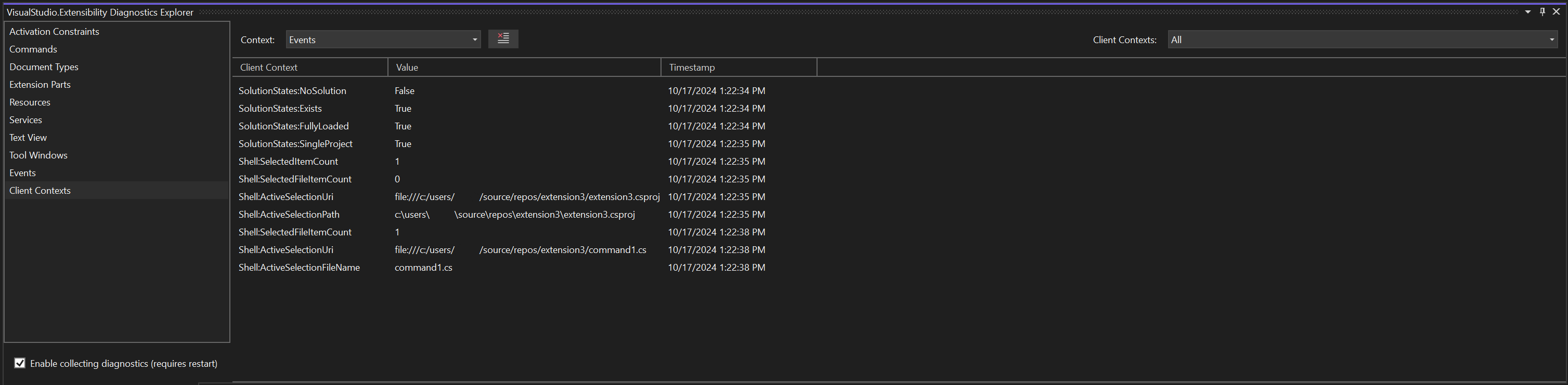Přehled
Rozšíření VisualStudio.Extensibility Diagnostics Explorer je navržené tak, aby při vývoji pomohlo ladit rozšíření VisualStudio.Extensibility. Cílovou cílovou skupinou pro toto rozšíření jsou autoři rozšíření, nikoli uživatelé rozšíření. Toto rozšíření poskytuje rozhraní pro kontrolu bodů rozšiřitelnosti, se kterými rozšíření komunikují, a toho, s jakými rozšířeními konfiguračních objektů je integrované vývojové prostředí (IDE) a metadata těchto konfiguračních objektů.
Začínáme
Podle těchto pokynů nainstalujte, spusťte a nakonfigurujte Průzkumníka diagnostiky.
Instalace rozšíření
Průzkumníka diagnostiky můžete získat přímo prostřednictvím Správce rozšíření v sadě Visual Studio nebo z webu Visual Studio Marketplace.
Poznámka:
Rozšíření VisualStudio.Extensibility Diagnostics Explorer je kompatibilní se sadou Visual Studio 2022 17.12 a novější.
Otevření Průzkumníka diagnostiky v sadě Visual Studio
Pokud chcete spustit Průzkumníka diagnostiky v sadě Visual Studio, vyberte v nabídce Rozšíření Průzkumník diagnostiky VisualStudio.Extensibility.

Povolení shromažďování diagnostiky
Průzkumník diagnostiky je nakonfigurovaný tak, aby ve výchozím nastavení shromažďoval relevantní diagnostická data z vašich rozšíření. Pokud chcete tuto kolekci dat zakázat nebo znovu povolit, můžete v levém dolním rohu okna nástroje přepnout zaškrtávací políčko Povolit shromažďování diagnostiky . Aby se změny tohoto nastavení projevily, vyžaduje se restartování sady Visual Studio.
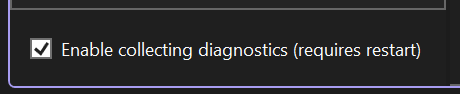
Diagnostické stránky
Levý panel okna nástroje Průzkumník diagnostiky obsahuje seznam různých diagnostických stránek. Existují dva typy diagnostických stránek – rozšiřitelné funkce a infrastruktura rozšiřitelnosti. Stránky rozšiřitelných funkcí poskytují diagnostické informace o konkrétní rozšiřitelné komponentě v sadě Visual Studio, jako jsou příkazy. Stránky infrastruktury rozšiřitelnosti poskytují diagnostické informace, které jsou relevantní bez ohledu na to, do kterých bodů rozšiřitelnosti odkazuje vaše rozšíření. Stránka Události, živý prohlížeč pro události související s rozšiřitelností a stránka Kontexty klienta, která zobrazuje relevantní stav integrovaného vývojového prostředí, který vám pomůže vytvořit omezení aktivace, jsou dvě stránky infrastruktury rozšiřitelnosti.
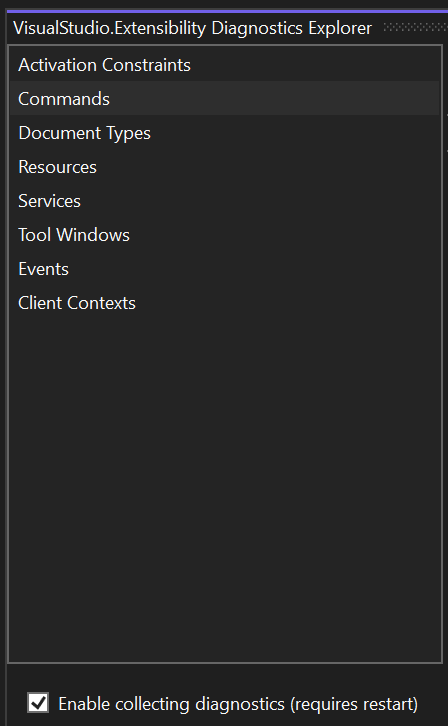
Rozšiřitelné stránky funkcí
Stránky rozšiřitelné funkce mají v levém horním rohu pole ComboBox pro různé body rozšiřitelnosti v dané oblasti funkcí, z nichž každý může být mapován přímo na objekty konfigurace ve vašem rozšíření. Například na stránce Příkazy je bod rozšiřitelnosti nabídek a panelů nástrojů, který ukazuje jednotlivé nabídky a panely nástrojů, které sada Visual Studio objevila v rozšířeních VisualStudio.Extensibility.
Data se aktualizují v reálném čase, protože vlastnosti se aktualizují v rozšířeních. Pokud například rozšíření změní zobrazovaný název jednoho z jeho příkazů za běhu, zobrazí se nový zobrazovaný název tohoto příkazu v buňce ve sloupci Zobrazovaný název pro tento příkaz okamžitě.
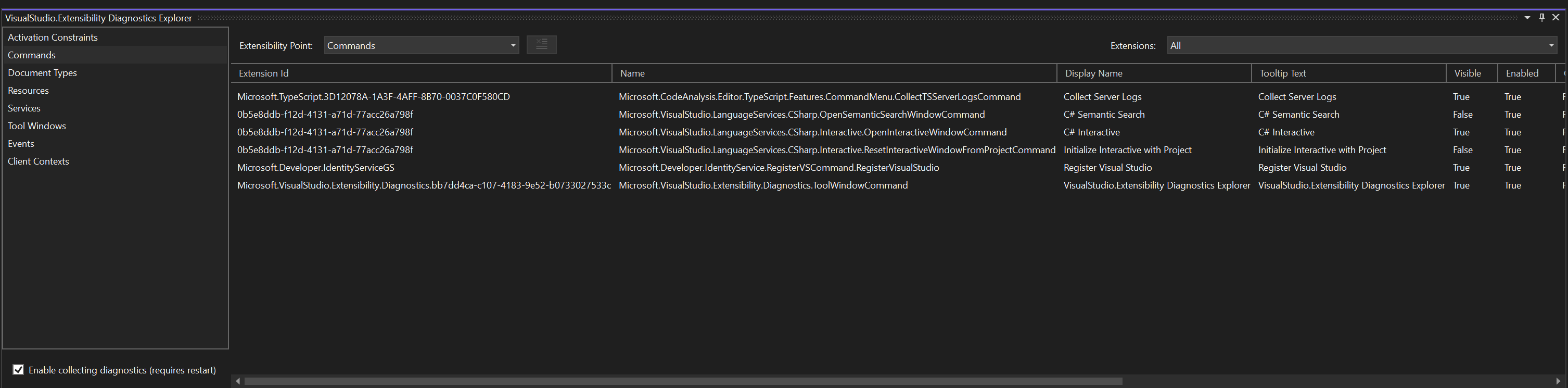
ComboBox rozšiřitelnosti obsahuje také položku s názvem Protokol, která zobrazuje živé zobrazení těchto aktualizací. Tlačítko Vymazat vše vedle pole ComboBox lze použít k vymazání všech aktuálně zobrazených řádků v zobrazení.
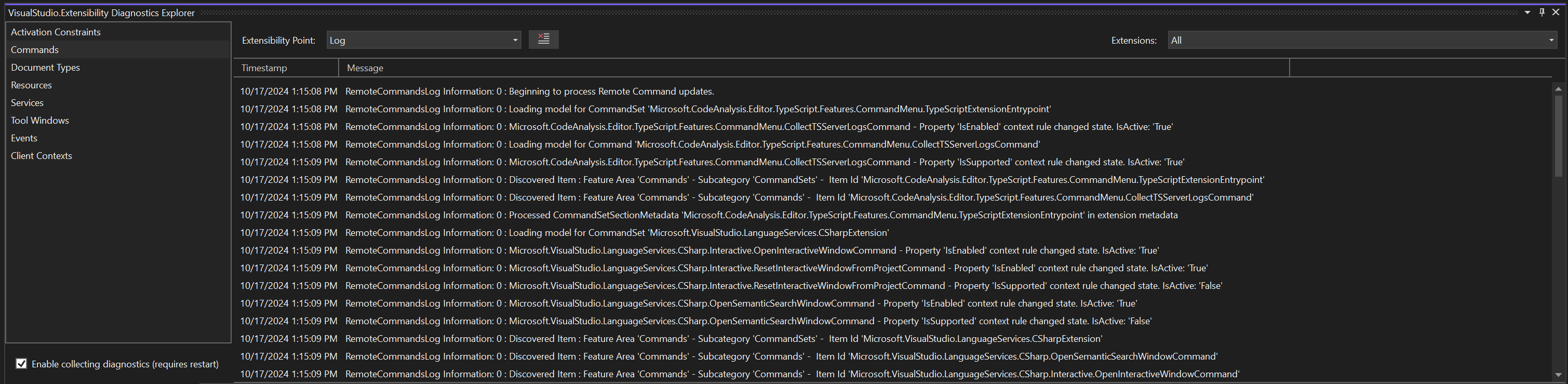
Položky v zobrazení můžete filtrovat pomocí pole ComboBox rozšíření . Když je v tomto comboBoxu vybráno vše , zobrazí se data pro každé nainstalované rozšíření VisualStudio.Extensibility. Pokud změníte tuto položku ComboBox na ID konkrétního rozšíření, zobrazí se pouze položky související s tímto konkrétním rozšířením. Hodnota tohoto pole ComboBox je zachována i při navigaci mezi rozšiřitelnými stránkami funkcí.
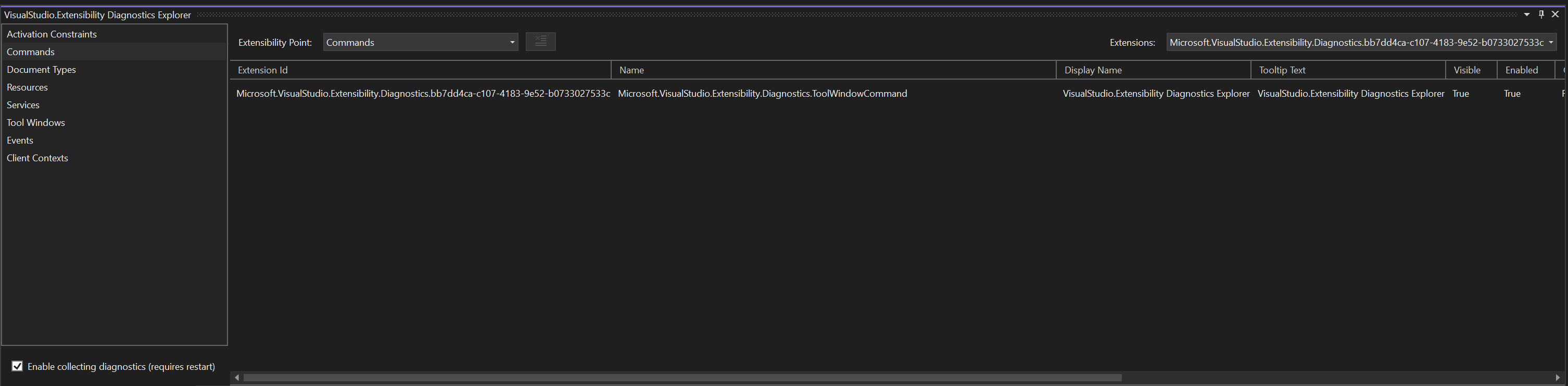
Některé buňky v zobrazení DataGrid [Kliknutím rozbalíte]. Tato zpráva znamená, že metadata související s touto vlastností jsou příliš podrobná, aby byla přehledně zobrazena v buňce DataGrid. Kliknutím na buňku se otevře modální dialogové okno zobrazující skutečnou hodnotu této buňky.
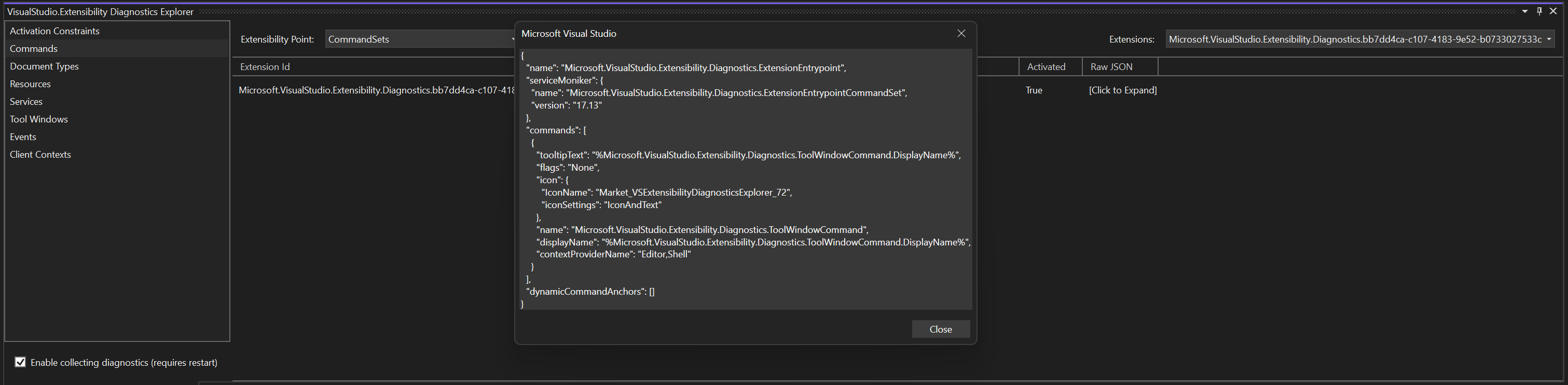
Rozšiřitelné stránky infrastruktury
Stránka Události
Na stránce událostí se zobrazí, když se v integrovaném vývojovém prostředí (IDE) něco stane. Každá událost se v DataGridu zobrazí jako nový řádek spolu s vlastnostmi souvisejícími s danou událostí. Například při spuštění příkazu se v zobrazení zobrazí událost Příkazy – Spuštění v zobrazení s ID rozšíření, ke kterému příkaz patří, a ID spuštěného příkazu.
Událost ComboBox můžete použít k filtrování zobrazení tak, aby obsahovalo pouze události s určitým názvem. Když je vybrána možnost Vše , zobrazí se všechny události. Pokud je vybrána konkrétní událost, zobrazí se v zobrazení všechny vlastnosti události. Některé vlastnosti je třeba rozbalit kliknutím na tlačítko [Kliknutím rozbalit] pokud jsou příliš podrobné, aby se zobrazily v jedné buňce.
Contract ComboBox filtruje zobrazení tak, aby zobrazoval pouze události související s konkrétní rozšiřitelnou funkcí. Filtruje Event také pole ComboBox tak, aby obsahovalo pouze názvy událostí souvisejících s konkrétní rozšiřitelnou funkcí.
Kliknutím na tlačítko Vymazat vše odstraníte všechny události, které jsou aktuálně zobrazeny v zobrazení.
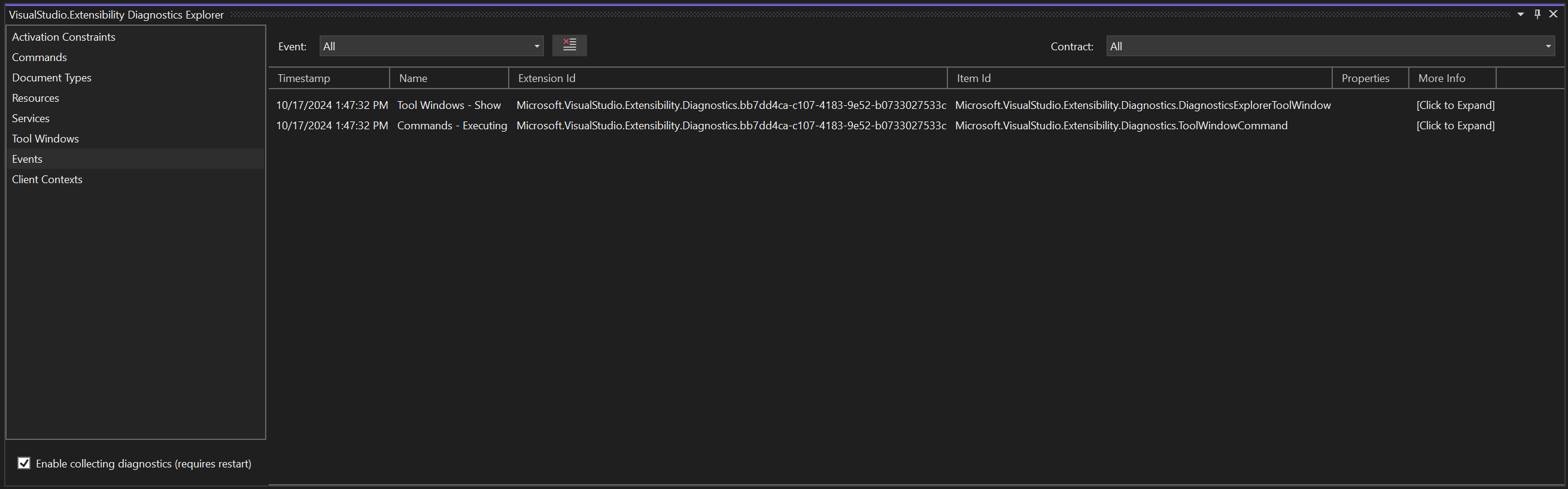
Popisy sloupců
ID rozšíření
Sloupec ID rozšíření zobrazuje ID rozšíření, ke kterému instance události souvisí. Tuto buňku je možné pro některé události vyprázdnit, pokud nepatří do konkrétního rozšíření, ale místo toho platí pro integrované vývojové prostředí (IDE) jako celek.
ID položky
Sloupec ID položky zobrazuje ID položky rozšíření, se kterou souvisí instance události. Například ID položky pro příkazy – Spuštění události by bylo ID příkazu, který byl proveden.
Vlastnosti
Sloupec Vlastnosti zobrazuje sadu vlastností souvisejících s danou instancí události, která by mohla být zobrazena v jedné buňce v DataGridu. Další podrobné vlastnosti by se zobrazovaly jenom v dialogovém okně Další informace nebo změnou pole se seznamem událostí na název konkrétní události, kterou vás zajímá.
Další informace
Sloupec Další informace zobrazuje více podrobných metadat souvisejících s událostí. Kliknutím na buňku v tomto sloupci se otevře modální dialogové okno obsahující všechna metadata související s událostí reprezentovanou daným řádkem.
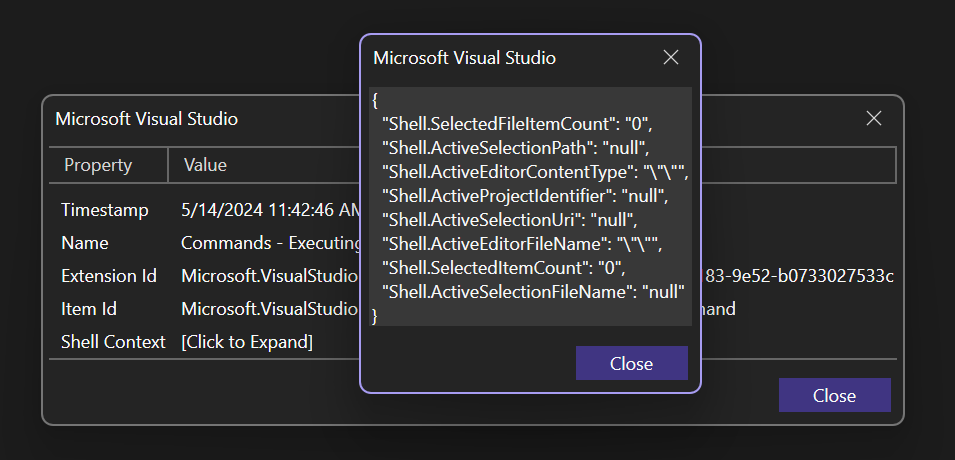
Stránka Kontexty klienta
Na stránce kontextů klienta se zobrazuje stav různých vlastností souvisejících se samotným integrovaným vývojovém prostředím (IDE). Kontext comboBox změní data v zobrazení tak, aby buď zobrazovala všechna omezení aktivace související s aktuálně vybranou položkou v kontextech klienta ComboBox, nebo protokol všech časů, kdy se tyto vlastnosti změnily od otevření okna nástroje. Pokud je vybrán kontext Události, lze tlačítko Vymazat vše použít k odstranění všech událostí, které se aktuálně zobrazují v zobrazení.